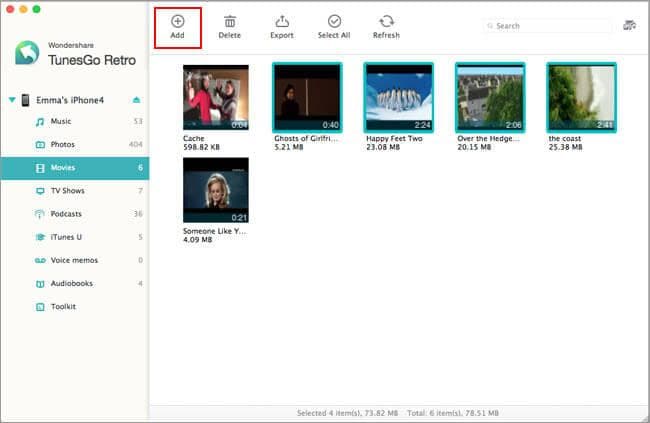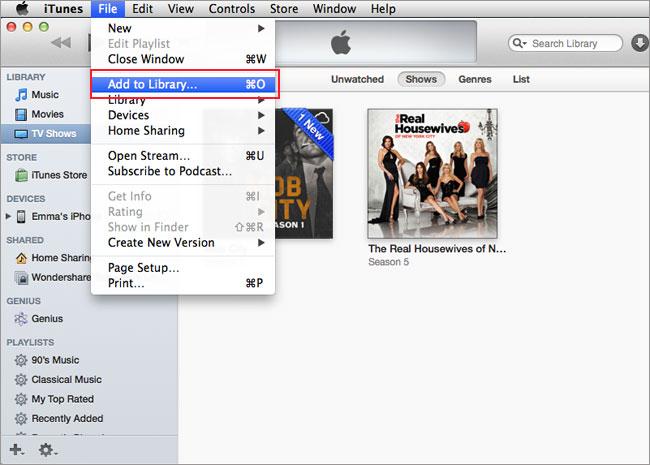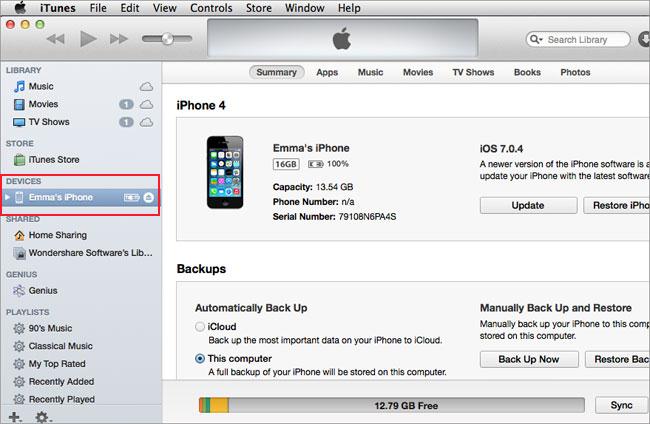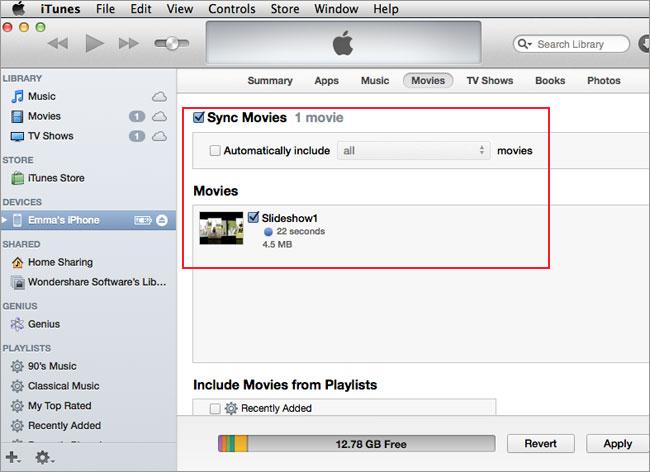Напрямні: Те, як передавати відео з iPhone до Mac і з Mac для iPhone
Якщо у вас є будь-які проблеми передачі відео з iPhone до Mac або синхронізації відео з Mac для iPhone, можна перейти до відповідних частину, щоб дізнатися, як вирішити проблеми. У цій статті розглядаються 3-х частин:
Частина 1. Як імпортувати відеозаписи для iPhone на Mac
Частина 2. Кращих способів передачі відео з iPhone до Mac
Частина 3. Усунення несправностей: Передачі відео з iPhone до Mac & від iPhone до Mac
Частина 1. Як імпортувати відеозаписи для iPhone на Mac
Відео-підручник: Як передавати відео з Mac для iPhone
Частина 2. Кращих способів передачі відео з iPhone до Mac
Є кілька рішень як для передачі відео з iPhone до Mac. Ви можете вибрати один з наступних рішень для досягнення вашої мети:
Передача відео з iPhone на Mac з все-в-одному рішення (будь-які відео на iPhone)
Імпортування відео з iPhone на Mac з захоплення Preview, iPhoto, зображення (iPhone вистрілив відео)
Отримати відео з iPhone до Mac по електронній пошті (iPhone вистрілив відео)
Передача відео з iPhone на Mac з все-в-одному рішення (будь-які відео на iPhone)
Підключення для передачі відео з iPhone на Mac, не тільки iPhone вистрілив відео, але ці завантаження або syned на ваш iPhone, ти повинен використовувати сторонній інструмент для цього. В іншому випадку, ви не можете перенести їх з iPhone до Mac. Тут я рекомендую вам спробувати все-в-одному рішення — Wondershare TunesGo ретро (Mac). Це допоможе вам завантажувати будь-який відео з iPhone до Mac клопоту вільно. І ви можете зробити це на 2 простих кроків.
Крок 1. Завантажити та встановити його на вашому комп'ютері. Звичайно, якщо ваш Mac OS X 10.6 або пізнішої версії, немає ніяких проблем несумісності. Після його установки, запустіть його відразу ж.
Крок 2. Підключіть ваш iPhone з вашого Mac через USB-кабель. І тоді ви можете бачити вашого iPhone з'являється в Wondershare головне вікно TunesGo ретро (Mac). І тоді ви можете отримати відео від iPhone до Mac.
Передати iPhone вистрілив відео з iPhone на Mac, клацніть вкладку iPhone вистрілив відео зберегти в тому місці, де є iPhone, постріл фото фотографії. Виберіть потрібні відеозаписи і виберіть пункт експорт до отримати відео з iPhone до Mac.
Передати інші iPhone відео з iPhone на Mac, перейдіть на вкладку фільми. Потім виберіть відео в правому вікні і натисніть кнопку експорт. Визначення папки на вашому Mac, щоб зберегти ці експортувала iPhone відео.
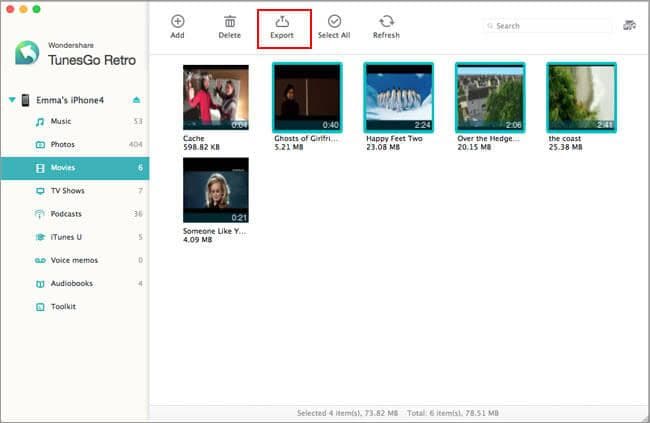
Імпортування відео з iPhone на Mac з захоплення Preview, iPhoto, зображення (iPhone вистрілив відео)
Якщо вам лише потрібно імпортувати iPhone вистрілив відео з iPhone до Mac, ви можете зробити більшість Mac вбудований додатків, як попередній перегляд і захоплення зображення. Обидва вони здатні передавати iPhone вистрілив відео з iPhone до Mac. І якщо ви встановили iPhoto на вашому Mac, ви можете використовувати iPhoto робити це занадто. Кроки, використовувати їх для завантаження відео з iPhone до Mac, майже те ж саме. Тут я беру iPhoto як приклад, щоб показати вам, як як імпортувати iPhone вистрілив відео з iPhone до Mac.
Крок 1. Підключіть ваш iPhone з вашого Mac через USB-кабель. Переконайтеся, що вони підключені успішно. Запуску iPhoto від теці програми на вашому комп'ютері. Якщо ви не знаєте, де він знаходиться, використовувати софіт шукати його. За замовчуванням ви можете побачити, що всі iPhone вистрілив відео і фото для відображення у iPhoto.
Крок 2. Виберіть потрібні відеозаписи і виберіть пункт імпортувати вибрані. А потім Імпорт процес починається. Далі, коли з'явиться спливаюче вікно, кажу вам, щоб видалити відео на вашому iPhone? Якщо ви хочете видалити відео з вашого iPhone після імпортування, щоб Mac, ви можете натиснути Видалити відео. Або натисніть кнопку Зберегти відео. І тоді ви можете бачити відео імпортується в iPhoto на Mac.
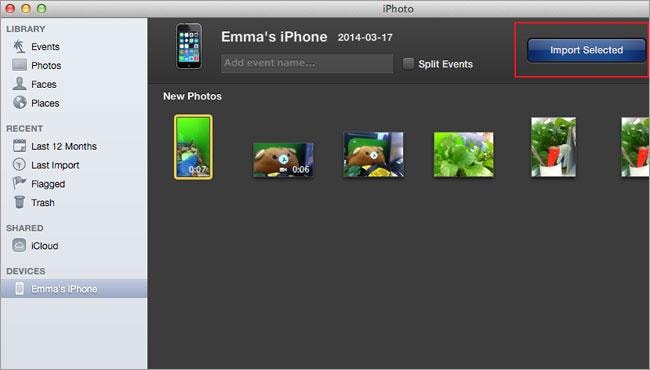
Отримати відео з iPhone до Mac по електронній пошті (iPhone вистрілив відео)
Якщо розмір для відео, які ви збираєтеся передачі з iPhone до mac не є, що великий, ви можете спробувати відіслати їх. Ось кроки:
Натисніть піктограму програми фотографії на вашому iPhone і перейдіть до Фотоплівка. Від камери цього ви можете побачити відео ви вистрілив з вашим iPhone. Натисніть по відеозапису, вам потрібно і потім натисніть значок зі стрілкою вгору. В спливаюче вікно натисніть кнопку пошта. Далі, заповніть інформацію і відправити відео на адресу електронної пошти. Після відправлення відео, ви можете відкрити веб-браузер на вашому Mac, щоб відкрити електронну пошту. Завантажити відео з вашої електронної пошти для Mac. Ось як завантажити відео з iPhone до Mac.
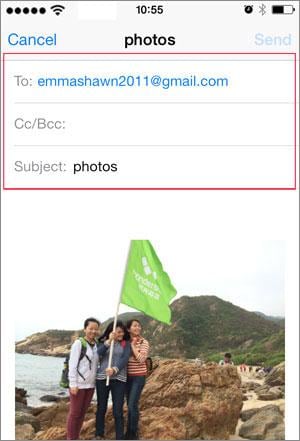
Питання № 1: Як передати я вистрілив відео з iPhone 5 на моєму Mac? У мене є iCloud і фото Stream. iPhoto не з'являється на будь-який з моїх відео. Я бачу, деякі люди кажуть "його по електронній пошті"-я не знаю ні ISP, які дозволили б щось розмір відео, щоб по електронній пошті.
Відповідь: Якщо відео розстріляний вашого iPhone, це занадто велика для електронної пошти на Mac, у вас є інші варіанти, як за допомогою сторонніх інструмент для передачі відео з iPhone до Mac безпосередньо, або за допомогою попереднього перегляду зображення або захоплення на вашому Mac імпортувати відео з iPhone до Mac. Щоб дізнатися деталі для перерахованих вище способів, погляньте на наступних частин.
Питання #2: Я завантажив відео на моєму MacBook і скопіювати відео мого Mac на моєму iPhone. Однак, схоже, iTunes просто відмовляються працювати. Як можна переносити відео з Mac на iPhone?
Відповідь: Якщо у вас виникли проблеми з використанням iTunes для передачі відео з Mac iPhone, може знадобитися додатковий інструмент можна копіювати відео з Mac iPhone без iTunes.